
Reparo de fotos com IA
Repare suas fotos, melhore a qualidade e restaure momentos preciosos com uma solução baseada em IA.
24/11/2020 • Arquivado para: Recuperação de vídeos/áudios • Soluções comprovadas

A gravação de vídeos é um fenômeno comum no mundo tecnológico moderno. As pessoas gravam vídeos em eventos como casamentos ou até mesmo quando desejam compartilhar momentos com a família e amigos. No ensino online, os professores profissionais são solicitados a gravar suas aulas, que compartilham virtualmente com alunos de todo o mundo. Depois que diferentes vídeos são gravados, as pessoas normalmente armazenam eles em suas câmeras, celulares ou até mesmo em computadores pessoais. Às vezes, você pode tentar reproduzir seu vídeo e acabar obtendo o erro de não é possível reproduzir o vídeo. O que fazer?
Primeiro tenha paciência. Há uma boa chance de você consequir consertar vídeos gravados que não estão sendo reproduzidos em nenhum reprodutor de mídia.
Gravamos vídeos em nossas vidas por diferentes motivos. Se estiver em um evento ou casamento, você pode querer capturar esse momento para que possa enviá-lo para seus amigos e família. Para os tutores, é fundamental gravar vídeos de suas aulas, para que possam compartilhá-los com outros alunos virtualmente. Em alguns outros casos, talvez você tenha um blog ou canal no YouTube com o qual se comunica com as pessoas e, às vezes, precisa gravar vídeos para transmitir mensagens ao seu público. Como você pode ver, as pessoas têm diferentes motivos para gravar vídeos dependendo da ocasião.
Depois de gravar vídeos, você provavelmente terá que armazená-los em seu computador, unidade externa ou cartões de memória. No entanto, você pode obter erros ao tentar reproduzir seus vídeos. E, às vezes, você pode obter mensagens, como: "Não é possível reproduzir o vídeo. Desculpe, este vídeo não pode ser reproduzido" ou "Não é possível reproduzir o vídeo. O arquivo contém dados incorretos." Se você tivesse gravado eles e o processo não tivesse sido concluído, eles não seriam reproduzidos. As razões por trás disso são porque os vídeos foram corrompidos. Então, o que leva à corrupção de vídeos?
Os vídeos gravados podem ser corrompidos, apesar de todas as precauções. Para voltar ao estado normal de vídeos gravados corrompidos e corrigir o erro de vídeo gravado, você pode confiar no software Recoverit Video Repair em seu Mac e computador com Windows para eliminar erros dos arquivos de vídeo gravados que estão danificados e não são reproduzidos normalmente.

Observe que podemos ajudá-lo a consertar os vídeos que não podem ser reproduzidos no VLC, Windows media player ou mesmo alguns no YouTube. Se precisar de correções específicas para consertar vídeo VLC, você pode verificar outra página: Corrigir reprodução de vídeo instável no VLC.
Passo 1 Inicie o reparo de arquivos de vídeo HD danificados abrindo o software. Clique no botão "Adicionar" para adicionar arquivos de vídeo corrompidos.

Passo 2 Selecione os arquivos de vídeo corrompidos da lista e clique no botão "Reparar" para começar a reparação do arquivo de vídeo HD corrompido.

Passo 3 Após a conclusão do processo de reparo, você pode visualizar os arquivos de vídeo reparados e salvá-los em um destino de sua preferência.

Após a conclusão do processo de salvamento, você pode encontrar e visualizar os vídeos gravados fixos em seu computador. Parabéns! Agora, basta baixar e experimentar a melhor ferramenta de reparo de vídeo para ajudá-lo a corrigir o erro de impossibilidade de reprodução do vídeo gravado.
A principal razão pela qual seus vídeos gravados não podem ser reproduzidos é que eles foram corrompidos. O corrompimento, por sua vez, surge de diferentes causas. Por exemplo, sempre que você estiver gravando vídeos com bateria fraca, é provável que seu dispositivo desligue, interferindo em todo o processo. Em outras ocasiões, o arquivo de vídeo gravado não estará disponível devido à renomeação ou movimentação para locais diferentes. Se o vídeo estiver em um dispositivo de armazenamento externo, ejetar o dispositivo sem seguir o procedimento padrão também pode causar corrupção. O arquivo de vídeo também pode ser infectado por ameaças externas, como malware. Felizmente, você ainda pode consertar seu vídeo e se livrar do problema de não conseguir reproduzir eles por causa do erro de vídeo. Isso pode ser feito através seguindo estes passos.
Esta é considerada a correção mais simples de seus arquivos de vídeo gravados. Reiniciar o dispositivo é útil, especialmente se o vídeo gravado se recusar a reproduzir devido a atualizações ou manutenção ou se você tiver movido ele para um local diferente. Às vezes, o vídeo gravado pode ser muito grande, portanto, uma reinicialização não é suficiente. Nesse caso, esforce-se para reduzir a pressão sobre o computador antes de abrir o vídeo. Isso pode ser feito indo até o painel de controle, clique na tela e, em seguida, na guia de configurações. A próxima coisa é clicar em configurações avançadas e, em seguida, 'solução de problemas'. Arraste a aceleração de hardware para a esquerda, o que ajuda a reduzir a pressão sobre o computador.
O Windows Audio Endpoint Builder pode ser outro motivo pelo qual o vídeo gravado não está sendo reproduzido. O serviço às vezes apresenta algumas falhas e, portanto, afeta a reprodução de vídeo ou áudio. Acessar o serviço e reiniciá-lo à força pode ser a solução. Isso é feito por meio dos seguintes passos:
Passo 1 Comece pressionando a tecla Windows + R. Na caixa de diálogo que será aberta, digite 'services.msc' para abrir a janela de serviços. O Controle de conta de usuário aparecerá e você deve clicar em 'sim' para permitir o acesso do administrador.
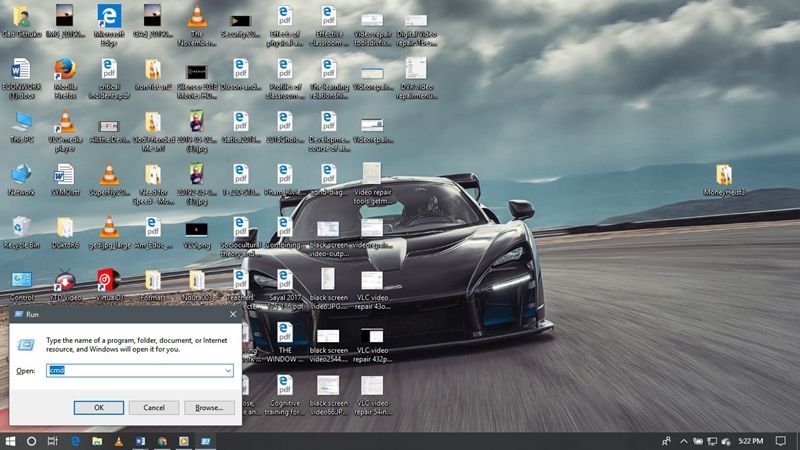
Passo 2 Na tela de serviços, percorra a lista de serviços apresentados até ver o 'Windows Audio Endpoint Builder'. Clique com o botão direito nele e escolha Propriedades no menu de contexto que aparece.
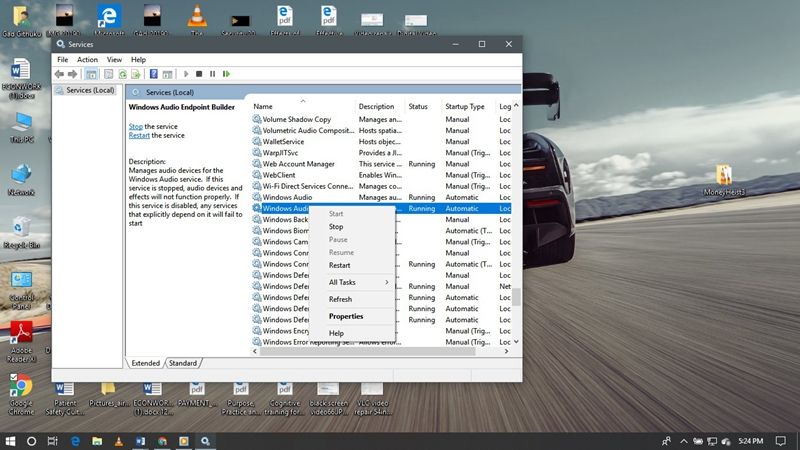
Passo 3 No menu de propriedades, vá para a guia 'Geral' e pressione 'parar'. Isso deve fechar o serviço Windows Audio Endpoint Builder.
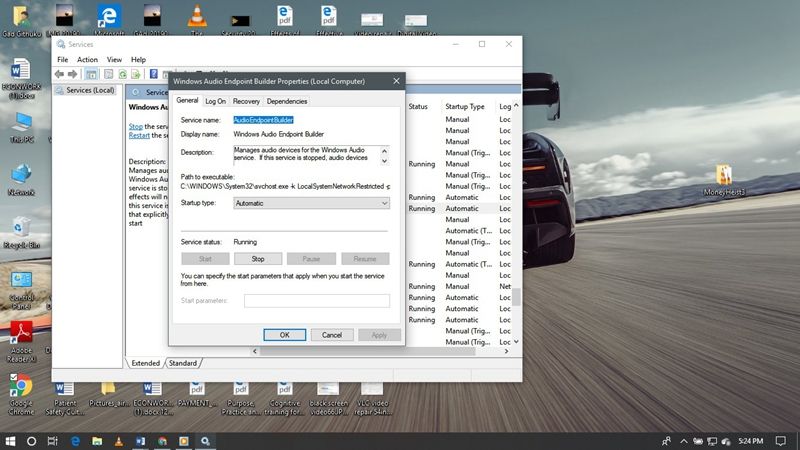
Passo 4 Quando o botão 'Iniciar' ficar disponível mais uma vez, clique para reiniciar o serviço. Feche a tela de serviços e verifique se o arquivo de vídeo gravado pode ser reproduzido.
Outras vezes, você enfrentará esse erro com um reprodutor de mídia específico. Se você estiver usando o VLC Media Player e ele não estiver reproduzindo o arquivo de vídeo gravado, tente as seguintes técnicas:
Primeira técnica VLC: modifique os parâmetros - seu vídeo gravado pode acabar sendo reproduzido se você ajustar os parâmetros do reprodutor de mídia. Vá até a guia de configurações deste programa e selecione 'Todos'. Em seguida, vá para 'Input/Codecs', seguido por 'Módulos de acesso' e depois 'Arquivo'. Altere o valor para um valor inferior, pois valores altos geralmente levam a problemas de reprodução.
Segunda técnica: desativando a decodificação de hardware - quando a decodificação de hardware está ativada, a reprodução VLC do vídeo gravado pode apresentar muitos problemas, como erro de não é possível reproduzir o vídeo. Desative-o abrindo as ferramentas VLC e pressionando em 'Preferências'. Na janela de configurações que aparece, pressione a guia 'Input e Codecs' que está na barra lateral esquerda. Por fim, desmarque a caixa 'Usar decodificação acelerada por GPU.
Terceira técnica: converta seu vídeo gravado - seu vídeo gravado pode ter problemas de reprodução, especialmente se estiver em um modo de alta definição. Convertê-lo em um formato compatível com VLC pode resolver os problemas. Os passos para converter o vídeo incluem:
Passo 1 Abra o programa VLC e vá para Media. Pressione a guia 'Converter/Salvar'.
Passo 2 Na janela de mídia aberta, a primeira seção permitirá que você selecione o arquivo de vídeo gravado específico, enquanto a segunda seção permite que você insira uma legenda.
Passo 3 Depois de selecionar no segundo passo, clique no botão converter/salvar. Você será solicitado a selecionar a pasta de destino e o nome do arquivo. Aguarde a conversão do vídeo antes de tentar reproduzi-lo.
Este artigo expôs como corrigir o erro de não conseguir reproduzir vídeo gravado. É algo comum quando temos nossos valiosos vídeos gravados e, de repente, não conseguimos reproduzir eles em diversos players de mídia. Esses vídeos não são reproduzidos porque foram corrompidos. Nisto, várias técnicas para lidar com isso foram explicadas - desde a reinicialização do dispositivo, a reinicialização do serviço Windows Audio Endpoint Builder e até a redefinição de reprodutores de mídia específicos. Algumas estratégias para proteger os vídeos gravados da corrupção também foram destacadas. Siga elas para que seus valiosos arquivos de vídeo gravados estejam sempre em boas condições e seguros.
Luís Santos
chief Editor